
Apper på iPhone må be om tillatelse før du får tilgang til dataene dine, men har du noen gang godtatt en tillatelsesforespørsel bare for å revurdere den senere? Ta tilbake kontrollen over dataene dine ved å gå gjennom personverninnstillingene dine.
Dette handler også om mer enn apper. På iPhone kan du begrense annonsesporingen som er tilgjengelig for apper, og forhindre at de viser deg målrettede annonser.
Hvordan iPhone-personvern fungerer
Apples stive tilnærming til personvernet til iPhone er betryggende, og gir deg verktøyene du trenger for å overvåke nøyaktig hva appene dine vet om deg. Når som helst kan du deaktivere appens tilgang til posisjon, kamera, mikrofon og andre potensielt sensitive informasjonsbiter.
Apper ber alltid om tillatelse. Hvis du laster ned en kameraapp, trenger den tilgang til kameraet ditt for å fungere. Dette har form av et handlingsbart popup-vindu der du kan innvilge eller avvise forespørselen.
Slik designet Apple personvern for å fungere på iOS-operativsystemet. Du må gi tilgang til informasjon og tjenester manuelt, som posisjon, kamera, mikrofon, helsedata og til og med Apple Music-biblioteket ditt. Disse personvernforespørslene inkluderer andre apper, som påminnelser, kalender og kontakter.
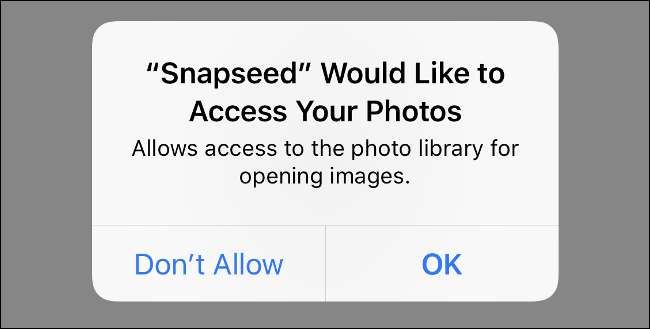
Apple gjorde dette for å gjøre det enkelt å administrere din personlige informasjon. Ikke alle apper trenger tilgang til alt de ber om å fungere. Du vil ikke nødvendigvis at alle apper skal sende deg push-varsler, overvåke posisjonen din eller høre på mikrofonen din.
Dette handler imidlertid ikke bare om apper. Det er andre viktige alternativer du bør sjekke, inkludert sporing av annonser, tastaturtilgang og personvernalternativer i nettleseren. Det er ikke noe paranoid ved å være personvernbevisst.
Hvordan endre hva appene dine har tilgang til
Du kan kontrollere hvilke apper som har tilgang til fra Innstillinger-appen. I Innstillinger-appen, rull ned og trykk på "Personvern" for å avsløre en liste over private datatyper, som posisjonstjenester, kontakter og bilder. Trykk på hver av disse for å se en liste over apper som har bedt om tilgang. Trykk på bryteren for å gi eller tilbakekalle tilgang til alle appene du ønsker.

Mens du går gjennom personverninnstillingene, bestemmer du om en app krever at tjenesten skal kjøre. En app som Shazam trenger tilgang til mikrofonen din for å fungere, men Instagram trenger ikke tilgang til kontaktene dine med mindre du eksplisitt prøver å finne venner.
Å tilbakekalle tilgangen til bestemte tjenester kan ha innvirkning på den aktuelle appen. Hvis du for eksempel deaktiverer Facebooks tilgang til kameraet, vil Facebook Camera ikke fungere, men det påvirker ikke kjernefunksjonaliteten til appen.
Hvordan endre hvilke apper som kan få tilgang til posisjonen din
Under Innstillinger> Personvern er en seksjon kalt Location Services. Det er her du styrer hvilke apper som har tilgang til posisjonen din. Det er litt annerledes enn de andre innstillingene fordi det er tre alternativer:
- Aldri: Appen har ikke tilgang til posisjonen din i det hele tatt.
- Mens du bruker appen: Appen har bare tilgang til posisjonen din mens den er åpen på skjermen foran deg.
- Bestandig: Appen kan spørre om posisjonen din i bakgrunnen.
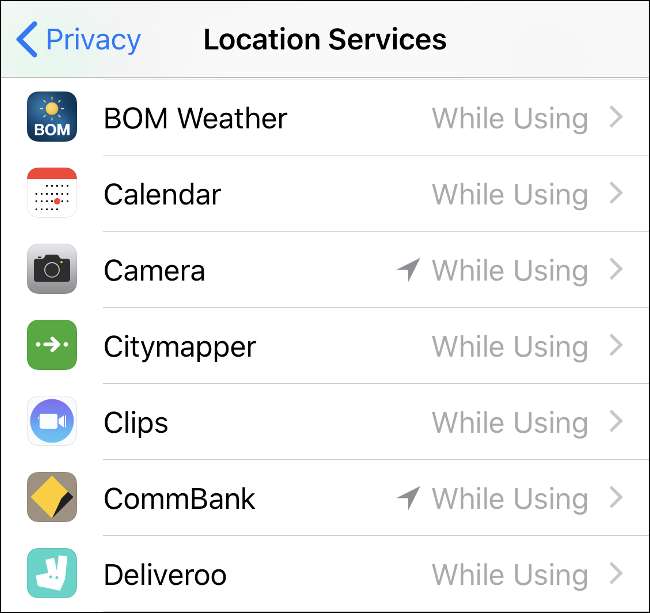
Du finner også symboler ved siden av noen av appene, som ligner på iOS Location Services-ikonet (en pil som peker nord-vest). Dette kan hjelpe deg med å forstå hvilke apper som bruker posisjonen din:
- Hul lilla pil: Appen kan motta posisjonen din under visse forhold.
- Solid lilla pil: Appen har brukt posisjonen din nylig.
- Solid grå pil: Appen har brukt posisjonen din på et tidspunkt i løpet av det siste døgnet.
Hvis du ser en app du ikke bruker mye med en solid pil, vil du kanskje oppheve tilgangen til posisjonen din (eller vurdere å slette appen). Den hule pilen forholder seg ofte til apper som bruker geofencing, kjøres via widgets eller Apple Watch-apper (som Weather).
Hvordan endre hvilke kontakter som kan få tilgang til posisjonen din
Du kan dele posisjonen din med andre Apple-brukere via iMessage. For å gjøre det, åpne Meldinger og velg en kontakt som bruker iMessage (chatboblene dine vil være blå, ikke grønne). Trykk på kontaktens navn øverst på skjermen, og velg deretter "Info". Trykk på "Del min posisjon" for å dele i en time, en dag eller på ubestemt tid.
Det kan være lett å glemme hvem du har delt posisjonen din med, så du kan gå gjennom dette under Innstillinger> Personvern> Posisjonstjenester. Trykk på "Del min posisjon" for å få opp en liste over kontakter som kan spore GPS-posisjonen din i nesten sanntid. Du kan deaktivere innstillingen helt ved å bytte "Del min posisjon" eller trykke på "Fra" for å velge en annen Apple-enhet du vil kringkaste.
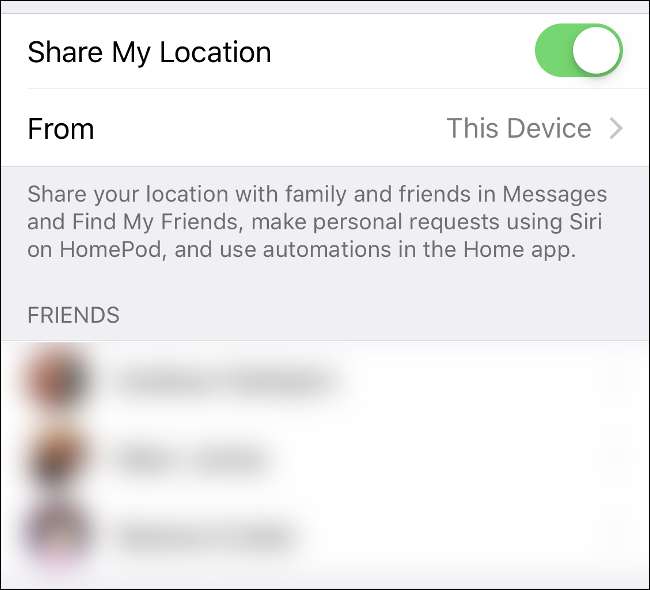
Du kan tilbakekalle tilgangen til posisjonen din ved å trykke på en kontakt, bla til bunnen av oppføringen og trykke på "Stopp deling av posisjonen min." Du kan også bruke Finn vennene mine app for å spore og administrere stedsdeling med kontakter.
Hvordan endre hvilke systemtjenester som bruker posisjonen din
Gå til Innstillinger> Personvern, bla ned til bunnen av listen, og trykk på "Systemtjenester". Du vil se en liste over tjenester som for øyeblikket bruker posisjonen din. Du kan slå av noen av disse, men de fleste brukere bør la dem være aktivert.
Menyen "Betydelige steder" vil sannsynligvis være av spesiell interesse. Dette er en liste over steder som iPhone lagrer for å "gi nyttig stedsrelatert informasjon i Maps, Kalender, Bilder og mer." Denne informasjonen er kryptert og utilgjengelig for Apple, men den brukes av enheten din til å komme med forslag knyttet til trafikk, reisetid og mer.
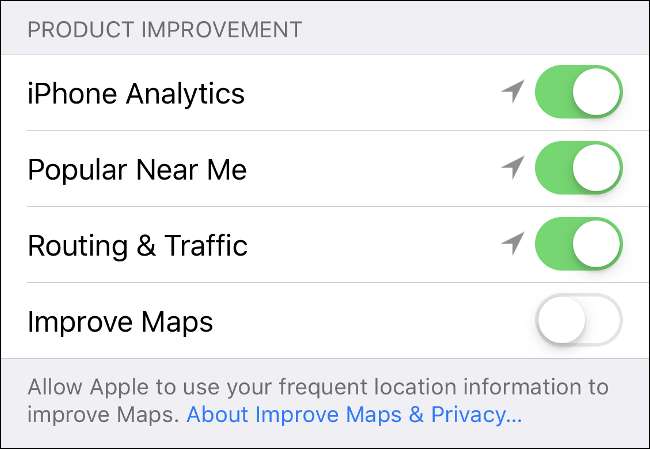
Nedenfor er delen "Produktforbedring", som bruker posisjonen din til å forbedre Apples tjenester. Denne informasjonen er ikke kryptert og må gjøres tilgjengelig for Apple (anonymt) for å være nyttig for dem. Deaktiver gjerne tjenester du ikke er komfortabel med.
Hvordan endre hvilke apper som sender deg varsler
Varsler er ikke et stort personvernproblem, men de kan være irriterende. De kan også gi bort informasjon til alle som leser over skulderen. Du kan gå til Innstillinger> Varsler for å deaktivere tilgang til varslene dine per app.
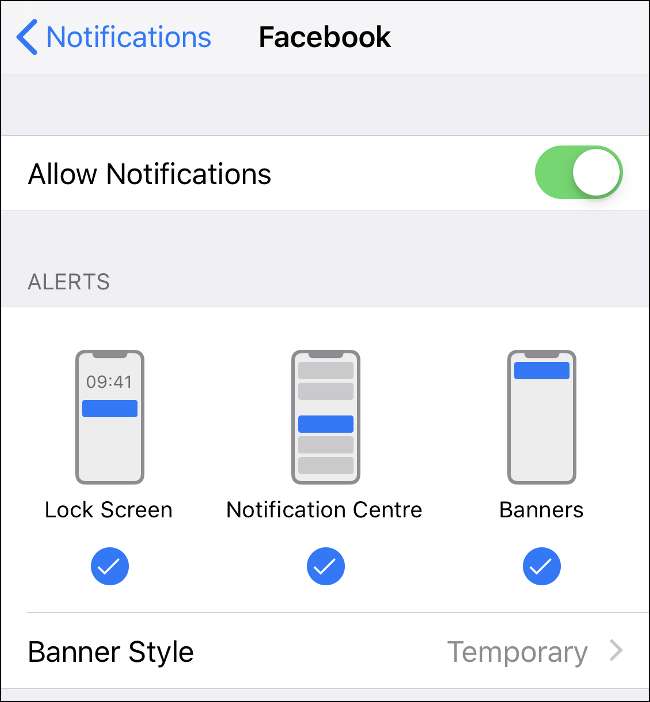
Lås ned låseskjermen
Under Innstillinger> Varsler kan du også endre hvordan hvert varsel vises på låseskjermen. Velg en app som du har aktivert varsler for, og se etter alternativet "Vis forhåndsvisning". Det beste alternativet her er å velge "Når ulåst" slik at forhåndsvisning bare vises når enheten din er låst opp av Face ID eller Touch ID.
Hvis du heller vil at visse varsler aldri kommer til låseskjermen, fjerner du merket for "Låseskjerm" under Varsler.
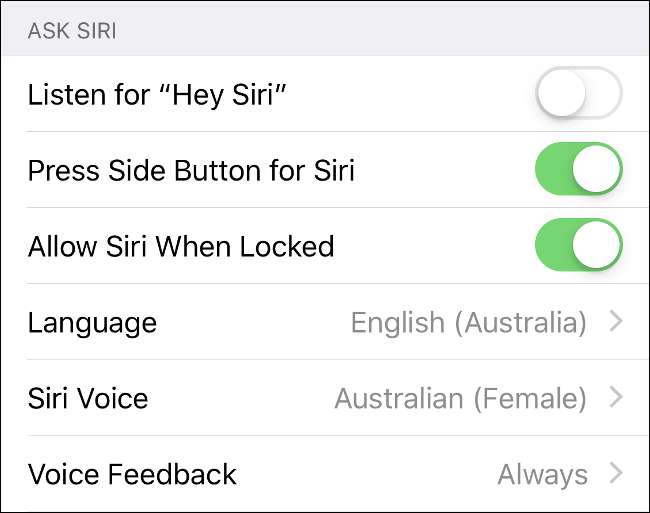
Du kan også deaktivere Siri-tilgang på låseskjermen under Innstillinger> Siri. Som standard vil ikke Siri gi bort for mye fra låseskjermen før du ber om å låse opp enheten. For absolutt sjelefred kan du deaktivere låseskjerm-Siri-tilgang via "Tillat Siri når låst" -bryteren.
Hvordan håndtere tredjeparts tastaturtilgang
Tredjeparts tastaturer utgjør ikke en personvernrisiko med mindre du gir "Full tilgang" til tastaturutvikleren. Full tilgang gjør at alt du skriver ved hjelp av et tredjeparts tastatur kan sendes til apputvikleren. Det er nødvendig for noen tastaturer å fungere i full kapasitet, men det kan gi bort personlig informasjon, passord eller til og med kredittkortdetaljer.
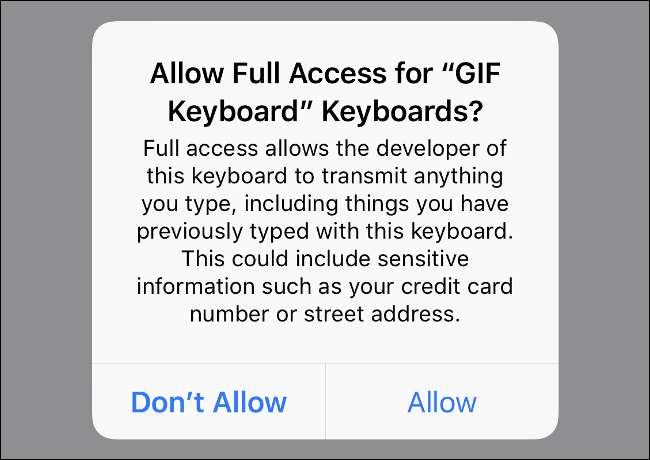
Hvis du har noen tredjeparts tastaturer installert, blir de oppført under Innstillinger> Generelt> Tastatur. Trykk på "Tastaturer" øverst på menyen for å se en liste over alle som er installert. Trykk på en, så ser du alternativet for "Tillat full tilgang", som du kan aktivere eller deaktivere. Husk at noen tastaturer ikke fungerer uten at denne innstillingen er aktivert.
Gjennomgang av Safari-personverninnstillingene
Safari er standard nettleser på iPhone. Du finner personverninnstillingene under Innstillinger> Safari. Standardinnstillinger er egnet for de fleste brukere, ettersom Safari prøver å begrense sporing på tvers av nettsteder og viser en falsk nettstedvarsel for flaggede domener.
Du kan gå et skritt videre ved å deaktivere alle informasjonskapsler. Hvis du gjør dette, må du logge på tjenestene oftere, og noen funksjoner - som handlekurver - vil ikke fortsette mellom øktene. Du kan også deaktivere mikrofon- og kameratilgang, selv om nettsteder viser en ekstra ledetekst som ber om tilgang om nødvendig.

Husk at hvis du bruker en annen nettleser (som Chrome), gjelder ikke disse innstillingene. Safari respekterer imidlertid personvernet ditt på en måte som skal tilfredsstille de fleste brukere. Hvis du vil ha en som går enda lenger, bør du imidlertid vurdere:
- DuckDuckGo Personvernleser: Denne søkemotoren som ble slått på for iOS og Android blokkerer alle tredjeparts informasjonskapsler, rangerer nettsteder basert på deres personvernregler og tvinger kryptert tilkobling. Det grøfter også Google til fordel for DuckDuckGo.
- Ghostery Private Browser: Det startet som en nettleserutvidelse, men Ghostery er nå tilgjengelig som en privat nettleser for iOS og Android. Det lover å vise hvem som sporer deg. Det gir også kontroller for å blokkere trackere, privat søking med Cliaz , og beskyttelse mot potensielle phishing-angrep.
- Løkleser: Koble direkte til Tor og bla gjennom internett privat. Blokkere nettsporere, skript og informasjonskapsler. Tving sikre forbindelser og få tilgang til .onion-nettsteder som bare er tilgjengelige via Tor. Finn ut mer om Tor og hvordan det fungerer .
Blokkerer telefonnumre, meldinger og FaceTime
Noen ganger betyr det å ta kontroll over personvernet ditt på iPhone å blokkere noen du ikke lenger vil snakke med. Du kan forhindre at en kontakt sender deg telefonsamtaler, FaceTime-anrop eller Meldinger ved å blokkere den som ringer. Hvis den som ringer har tilknyttet nummeret sitt til FaceTime, blir FaceTime-samtaler blokkert, men du kan også trenge å blokkere e-postadresser som ikke er tilknyttet nummeret.
For å blokkere et nummer du ikke har lagret, start telefonappen og trykk på fanen "Nyheter". Finn nummeret du vil blokkere, og trykk på informasjonsknappen (“i”) ved siden av det. På det neste skjermbildet velger du "Blokkér denne anroperen." Du kan gjøre det samme under FaceTime-appen, eller ved å finne en kontakt du har lagret under Kontakter og trykke på "Blokkér denne anroperen" nederst i oppføringen.
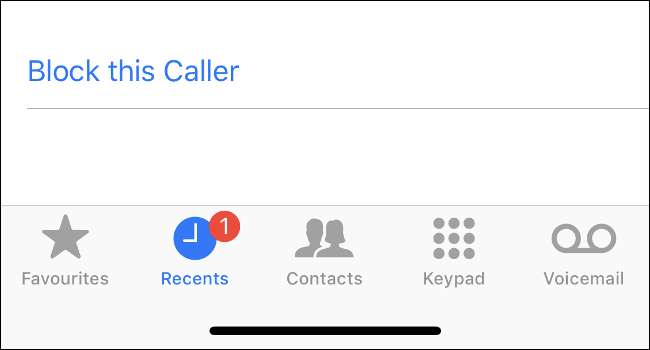
Når som helst kan du sjekke hvem du har blokkert under Innstillinger> Telefon> Anropsblokkering og identifikasjon. Du kan også få tilgang til "Blokkert" -menyen under Innstillinger> FaceTime og Innstillinger> Meldinger.
Samtidig som spam-samtaler og SMS-overvåkingsapper eksisterer, kan det være en avveining om personvern. Ved å bruke tjenester som hun , lar du noen av dataene dine se av en tredjepart. Imidlertid, som iPhone-innstillingsappen uttrykker det, kan "anropsblokkering og identifikasjonsapper ikke få tilgang til informasjon om innkommende anrop." Hvis du er lei av å bli spammet, men ikke vil installere en annen app, kan det beste rådet er å slutte å svare på telefonen (nei, egentlig).
Begrens annonsesporing i Apple Apps
Apple driver ikke en frittstående annonseringsplattform lenger. IAd-plattformen ble lagt ned i 2016. Apple sender imidlertid fortsatt målrettede annonser gjennom noen apper, inkludert App Store, Apple News og Stocks-appen.
Gå til Innstillinger> Personvern-menyen, bla til bunnen av listen, og trykk deretter på "Annonsering". Hvis du begrenser annonsesporing, vil Apple deaktivere interessebaserte målrettede annonser. Dette betyr at annonsene du mottar vil være mindre relevante. Trykk på "Tilbakestill annonseringsidentifikator" for å starte på nytt med et rent skifer.
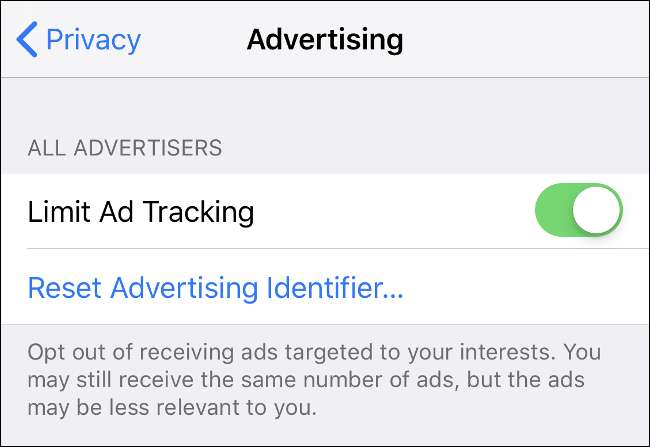
Er du nysgjerrig på hva Apple bruker for å gi deg annonser? Relevant informasjon inkluderer enheten, posisjonen din, hva du har søkt etter i App Store, hva slags artikler du leser i Nyheter, aksjer du interesserer deg for, hva du laster ned fra noen av Apples butikkfronter, og til og med navnet ditt og adresse. Du kan dessverre ikke velge bort dette helt.
Du kan imidlertid deaktivere posisjonsbaserte Apple-annonser under Innstillinger> Personvern> Systemtjenester. Som navnet antyder, bruker stedsbaserte annonser din nåværende posisjon til å sende deg relevante annonser.
Juster hvordan informasjon deles med Apple
Analytics brukes til å forbedre Apples programvare. Anonym informasjon samles inn om enhetsbruk, feil og diagnostikk. Apple bruker denne informasjonen til å oppdatere eller opprette ny programvare og enheter. Apputviklere kan også samle inn data om appkrasj og generell bruk.
For å endre noen av disse innstillingene, gå til Innstillinger> Personvern, bla til bunnen av listen, og trykk deretter på "Analytics". Trykk på "Analytics-data" for å se en daglig rapport. Du finner informasjon der om din bruk, inkludert operatøren du bruker, hvilke komplikasjoner du bruker på Apple Watch, og bakgrunnsprosessene som brukes av iPhone.
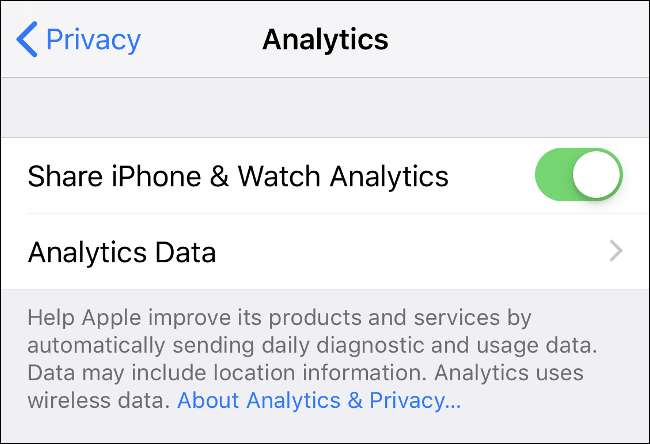
Apple lover at disse dataene er anonyme, men du kan fortsatt velge bort alt du er ukomfortabelt å dele.
iPhone-personvern blir bedre i iOS 13
Hvis du trodde Apples personvernkontroller allerede var ganske robuste, innvarsler iOS 13 en ny tidsalder for iPhone-personvern og sikkerhet. Øverst på listen er funksjonen "Logg på med Apple" som, i motsetning til lignende funksjoner fra Google og Facebook, ikke vil samle informasjon om deg. Du kan til og med velge å dele en unik e-postadresse med en app i stedet for din standard e-postadresse. Apple er et maskinvareselskap, så det ser ingen verdi i å ha kundens informasjon.
Det er også forbedret screening av generende anrop, inkludert muligheten til å blokkere alle innkommende anrop fra ukjente numre. Apple implementerer også endelig muligheten til å gi din tillatelse til en app bare en gang, pluss kart over stedene som spores av apper som har tilgang til posisjonen din.
Forventes utgitt høsten 2019, iOS 13 ser ganske fantastisk ut.
I SLEKT: Her er hvorfor iOS 13 får meg til å ha en iPhone







